📅 ガイド 2024: Android で AdGuard DNS を構成してシステム レベルで広告をブロックする 🚫📱
私たちは皆、広告が嫌いですよね?そして、それらが表示されないようにするのは面倒です。もちろん、Android で広告ブロッカーを備えたブラウザを使用して、中断することなく閲覧することもできます。しかし、別のアプリケーションを使用するときに表示される迷惑な広告についてはどうすればよいでしょうか? 🤔
Para eliminar los anuncios a nivel de sistema en un teléfono Android, tenés que configurar AdGuard DNS en tu dispositivo. ¿Querés saber cómo hacerlo? Vamos a descubrirlo en detalle. 🔍
AdGuard DNS とは何ですか? 🌐
AdGuard DNS es un servidor DNS público que te ayuda a navegar por Internet de manera más segura y sin anuncios molestos. 🚫📲 Este servidor bloquea la publicidad y protege tu privacidad al filtrar solicitudes de dominios conocidos por su publicidad, seguimiento y マルウェア a nivel DNS. 🛡️🔒
¿Qué significa esto para vos? Si configurás AdGuard DNS en tu teléfono, vas a ver menos anuncios mientras usás tus アプリケーション favoritas. 📉✨
Android で AdGuard DNS を使用するにはどうすればよいですか? 📱
Si tenés un teléfono con Android 9 o una versión más reciente, ¡estás de suerte! Podés aprovechar la función de DNS privado para configurar AdGuard DNS en tu dispositivo アンドロイド. A continuación, te explicamos cómo hacerlo paso a paso. 🚀
1. まず、 設定 Android スマートフォン上のアプリ。
2. 設定アプリが開いたら、 接続と共有.
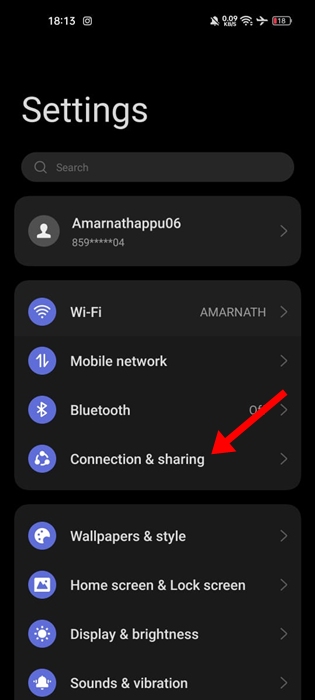
3. 「接続と共有」で、「接続と共有」をタップします。 プライベートDNS.
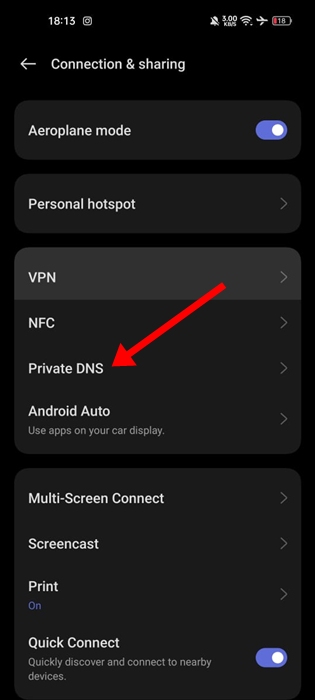
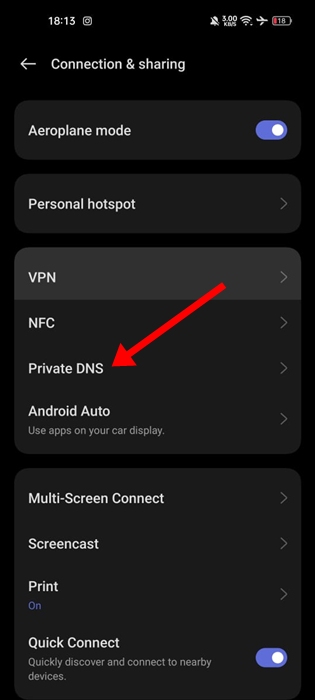
4. [プライベート DNS] で、選択します。 指定されたDNS.
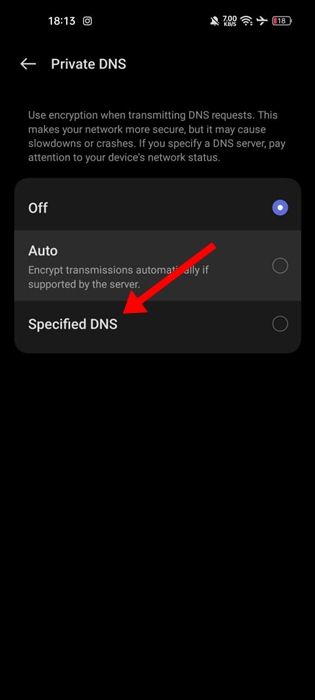
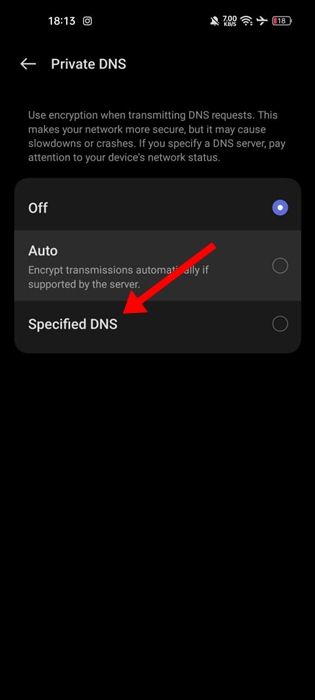
5. 次に、「DNS アドレス」をタップします。
6.入力してください dns.adguard-dns.com そして「保存」をタップします。
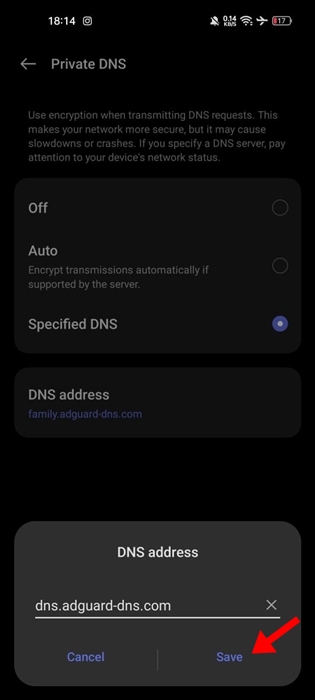
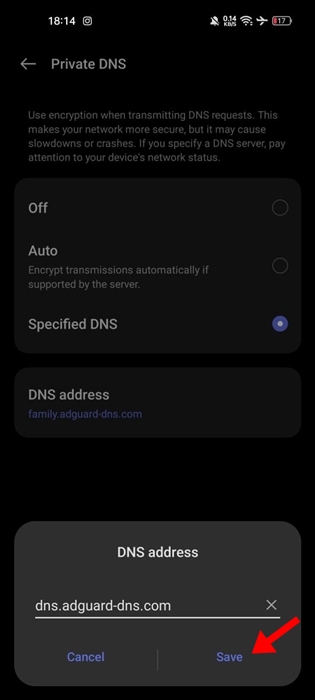
Una vez hecho esto, su teléfono se desconectará de la グリッド WiFi para cambiar el DNS. Esto configurará Adguard DNS en su teléfono Android; Ahora verás menos anuncios.
🌐 古い Android スマートフォンで AdGuard DNS を設定する方法 📱
古い Android スマートフォンをお持ちの場合でも、心配する必要はありません。サードパーティのアプリを使用して AdGuard DNS に切り替えることで、オンライン エクスペリエンスを向上させることができます。簡単な方法でその方法をお伝えします! 🚀
1. ダウンロードしてインストールします。 DNSスイッチ Android スマートフォン上の Google Play ストアからアプリをダウンロードします。
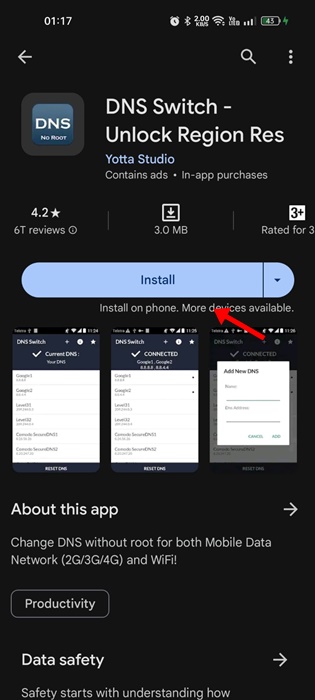
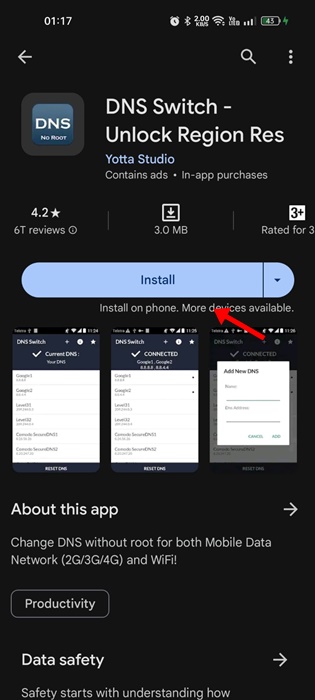
2. インストールしたら、携帯電話でアプリを開きます。
3. これで、すべての DNS プリセットが表示されるようになります。を見つけてください AdGuard1 そして AdGuard2.
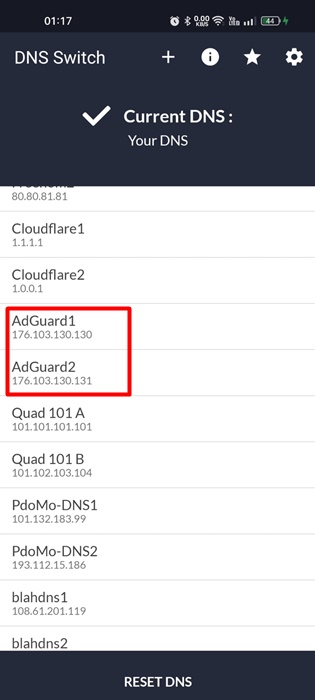
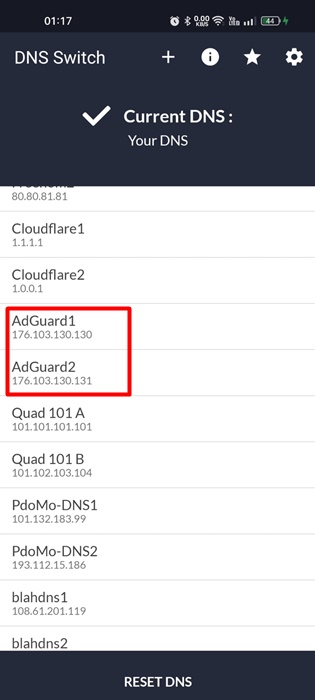
4. AdGuard1 を選択します。次のことを求められます。 許可を与える VPN 接続を作成します。 「許可」をタップします。
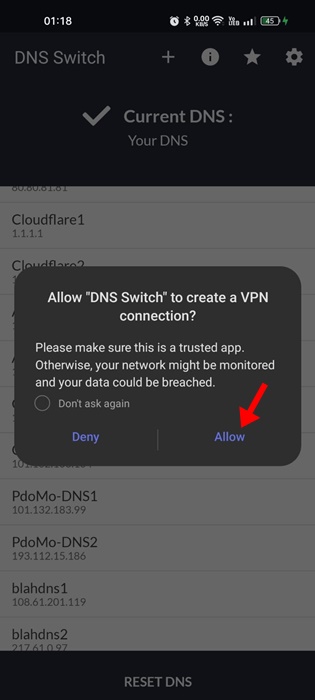
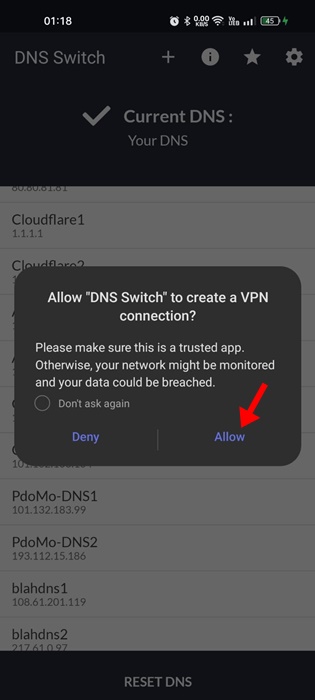
5. アプリは、AdGuard DNS をアクティブにするための VPN 接続を作成します。
🌟 広告やトラッカーをブロックするだけでなく、 アドガードDNS アダルト コンテンツをブロックしたり、携帯電話でセーフ サーチやセーフ モードを有効にしたりすることもできます。これを実現するには、サーバーを構成するだけです。 家族の保護 デバイス上の AdGuard (family.adguard-dns.com)。 📱
この記事では、使用方法を段階的に説明します。 アドガードDNS en un teléfono Android. 🚀 Podés configurar este servidor DNS público para reducir la cantidad de anuncios que aparecen en tu 画面 y mejorar tu experiencia de navegación. 🛡️
このトピックに関してご質問がある場合、またはさらにサポートが必要な場合は、お気軽にコメントを残してください。私たちはあなたを助けるためにここにいます! 💬
✨ セットアップが正しく機能するために、携帯電話がインターネットに接続されていることを確認してください。こうすることで、気を散らすことなく、より安全なブラウジングを楽しむことができます。 🚀


